Денис Колисниченко - Fedora 8 Руководство пользователя
- Название:Fedora 8 Руководство пользователя
- Автор:
- Жанр:
- Издательство:Издательский дом Вильямс
- Год:2008
- Город:Москва
- ISBN:ISBN 978-5-8459-1360-9 (pyc.)
- Рейтинг:
- Избранное:Добавить в избранное
-
Отзывы:
-
Ваша оценка:
Денис Колисниченко - Fedora 8 Руководство пользователя краткое содержание
Эта книга поможет быстро освоить новую версию дистрибутива Linux Fedora 8. В ней рассказывается, как установить Fedora 8 и выполнить базовую настройку системы после установки, организовать подключение к Интернету, настроить и использовать браузер Firefox, брандмауэр, загрузчик GRUB. Подробно объясняется, как установить и настроить менеджер пакетов, а также работать с ним, антивирусом, офисным пакетом ОреnOffiсе 2.3, cредствами мультимедиа и другим программным обеспечением. Обсуждается, как настроить работу видеокарты, монитора, периферийных устройств (принтера, сканера), подключить, к системе второй монитор или телевизор.
Fedora 8 Руководство пользователя - читать онлайн бесплатно полную версию (весь текст целиком)
Интервал:
Закладка:
Далее вы увидите список собеседников (рис. 2.31). Для начала общения через Интернет дважды щелкните на контакте - раскроется окно, в котором вы сможете обмениваться сообщениями.

Рис. 2.31. Программа Pidgin в работе
У программы Pidgin есть одна особенность, о которой вам нужно знать. В ICQ существуют Списки видимости. Все собеседники, добавленные в список невидимых, не будут вас видеть - они будут считать, что вы не в Сети. А все собеседники, добавленные в список видимых, увидят вас, даже если вы установите режим Невидимый.
В программе Pidgin списки видимости организованы чуть иначе. По умолчанию все пользователи заблокированы, даже если у вас установлен статус Доступен. Если проводить аналогию с ICQ, то исходно они добавлены в список невидимых. Вы можете разблокировать тех собеседников, с которыми вы не против пообщаться - они будут вас видеть. Для разблокирования нужно щелкнуть правой кнопкой мыши на контакте и выбрать в раскрывшемся контекстном меню команду Разблокировать. На рис. 2.32 видно, что у вас статус Доступен, но большая часть пользователей заблокирована, кроме двух - MIA и BMW_3xx_i.
Если же вы установите для себя статус Готов пообщаться, то будут разблокированы все пользователи, кроме тех, которых вы заблокировали явно (т.е. собственноручно).
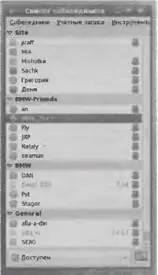
Рис. 2.32. В списке собеседников отображается состояние их блокировки
2.4.3. Почтовый клиент Evolution
Программа Evolution сочетает в себе функции почтового клиента и планировщика (календарь, список задач). По сути, Evolution - это попытка сделать аналог популярной в Windows программы Outlook.
При первом запуске программа попросит вас указать параметры вашей учетной записи: ваш e-mail, имя, адреса почтовых серверов, пароли (рис. 2.33).
Позже изменить указанные параметры (и другие параметры про граммы) можно помощью команды меню Правка→Параметры.
При первом получении почты (осуществляется щелчком на кнопке Отправить/Получить панели инструментов) программа запросит пароль для POP-сервера (рис. 2.34).
После этого вам нужно ввести пароль для основного брелока (используется при шифровании писем с помощью PGP) (рис. 2.35), Постарайтесь ввести надежный пароль. Хотя, если вы не собираетесь использовать PGP, то можете особо не стараться - этот пароль вам не понадобится.
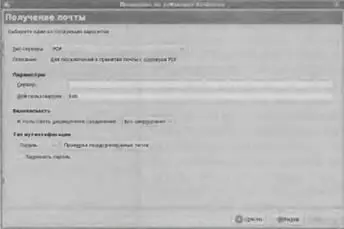
Рис. 2.33. Настройка параметров учетной записи в Evolution
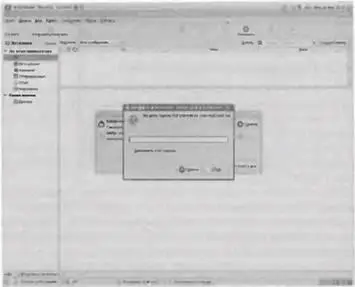
Рис . 2.34. Пароль для РОР-сереера (получения почты)

Рис. 2.35. Пароль для основного брелока (PGP)
Использовать программу (рис. 2.36-2.37) довольно просто, поэтому вы разберетесь с этим и без моих комментариев.
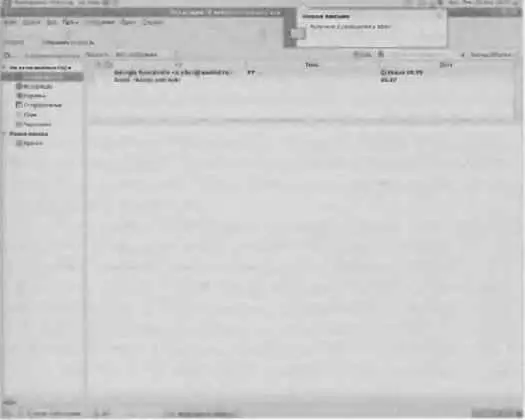
Рис. 2.36. Новые сообщения
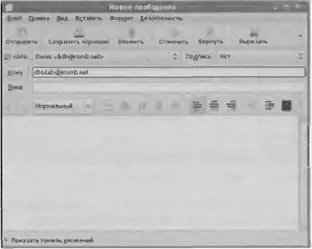
Puс. 2.37. Создание сообщения
Глава 3. Установка программ
3.1. Менеджер пакетов yum
3.1.1. Основные понятие о пакетах
Давайте сначала рассмотрим процесс установки программ в Windows. Как правило, дистрибутив Windows-программы состоит та установочного файла (обычно называется setup.exe или install.exe) и нескольких вспомогательных файлов (например, архива, содержащего саму программу) или только из одного установочного файла (если последний выполнен по принципу самораспаковывающегося архива).
Установочный файл (далее инсталлятор) просит пользователя точнить параметры установки, например, выбрать каталог для установки, указать программную группу и т.д. Затем начинается установка программы: инсталлятор копирует файлы из дистрибутива программы в выбранный пользователем каталог. После этого инсталлятор вносит необходимые изменения в системный реестр. Все, программа установлена.
В Linux же все происходит несколько иначе. Дистрибутив программы (сама программа и вспомогательные файлы, напри-тер, файлы справки, конфигурационные файлы) поставляется в виде пакета. В мире Linux существуют два основных типа пакета: RPM-пакеты и DEB-пакеты. Первые пакеты используются во всех дистрибутивах, которые были основаны на Red Hat Linux или на производных этого дистрибутива: Fedora, ASP Linux, ALT Linux, Mandriva и т.д. DEB-пакеты используются дистрибутивом Debian и его производными (Ubuntu, Kubuntu и др.).
По сути, пакет (как RPM, так и DEB) - это архив, содержащий программу. Но кроме самой программы в этом архиве есть указания для менеджера пакетов о том, как нужно устанавливать программу. А именно: куда нужно установить тот или иной файл программы, какие команды нужно выполнить до и после установки и т.д.
Обратите внимание: пользователя никто не спрашивает, куда нужно установить программу, да и установкой программы занимается не инсталлятор, входящий в дистрибутив программы, а менеджер пакетов. Это избавляет разработчиков программ от написания собственных инсталляторов, да и программы всегда устанавливаются единственным верным способом.
В Windows к идее пакетов (файлы с расширением .msi) пришли позже, но она не получила широкого распространения. Фактически в MSI-пакетах распространяются только программы от Microsoft, а сам процесс установки пакета напоминает работу обычного инсталлятора.
Но вернемся к RPM-пакетам. Как уже говорилось, в пакете содержать служебные инструкции для менеджера пакетов о том, куда установить тот или иной файл, а также о командах, которые нужно выполнить в процессе установки пакета. Кроме этил сведений, в пакете содержатся также сведения о зависимости, т.е. список пакетов, от которых зависит данный пакет, и список пакетов, с которыми устанавливаемый пакет конфликтует,
Тут псе просто. Предположим, что у нас есть библиотека, с использованием функций. которой написана программа, например, Qt. Если библиотека не установлена на компьютере, то и программа работать не будет. Но библиотека занимает много места, поэтому вместе с программой ее распространять не будешь (тем более, что библиотека-то стандартная и входит в состав многих дистрибутивов). Разработчику программы намного проще при сборке пакета указать, что пакет требует наличия библиотеки Qt. Менеджер пакетов видит эту зависимость, и если она не удовлетворена, пытается ее разрешить, другими словами, скачать пакет с Интернета (или другого хранилища макетов). В ранних версиях Linux менеджеры пакетов не умели разрешать такого рода зависимости: вы просто получали сообщение о том, что пакет установить невозможно по причине отсутствия такого-то пакета.
Читать дальшеИнтервал:
Закладка:










